Anfangs wurde Linux nicht für den Hausgebrauch entwickelt, auf Basis von Unix bot es Mehrbenutzer-, Multitask- und Netzwerkfunktionen und die grafische Umgebung war zunächst keine Priorität, eigentlich im Gegensatz zu Windows-Servern Linux-Servern fehlt eine grafische Umgebung, weil sie unnötig ist (aber optional, wie bei jeder Linux-Installation).
Für den häuslichen oder professionellen Gebrauch benötigen Benutzer eine grafische Oberfläche, bei der Sie aus vielen Optionen auswählen können, von denen einige in diesem Artikel erläutert werden.
Der Haftungsausschluss ist, dass niemand bestätigen kann, was die besten Desktop-Umgebungen sind, da die Auswahl auf den individuellen Bedürfnissen und Vorlieben basiert.
Zimt
Wie MATE, das später beschrieben wird, wurde Cinnamon von Linux-Benutzern entwickelt, die von den Änderungen an GNOME 3 enttäuscht waren. Cinnamon wurde wie MATE basierend auf GNOME 2 entwickelt und ist derzeit die Standard-Desktop-Umgebung für Linux Mint. Cinnamon bietet standardmäßig native Transparenz und großartige Desktop-Effekte, standardmäßig ermöglicht Cinnamon das Hinzufügen schöner Erweiterungen wie Desktop-Würfel, Wasserzeichen und andere funktionale Effekte.
Cinnamon unter Debian installieren:
So installieren Sie Cinnamon unter Debian-Ausführung:
Aufgaben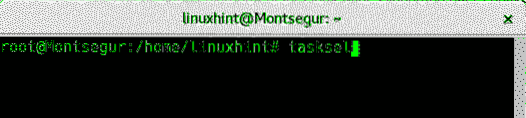
Drücken Sie OK weitermachen
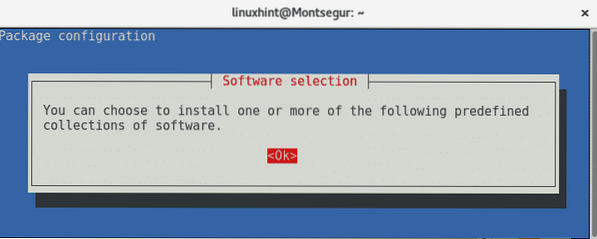
Wählen Sie Zimt, um fortzufahren, indem Sie die Leertaste drücken, und drücken Sie dann TAB auswählen OK und drücke EINGEBEN um mit der Installation zu beginnen.
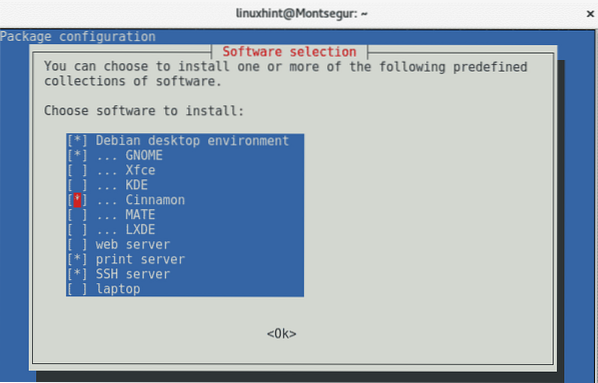
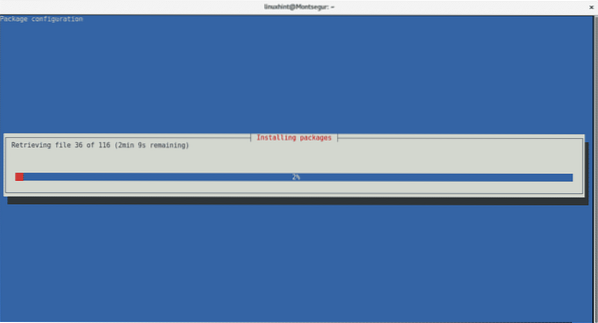
Nach dem Neustart können Sie den Window-Manager auswählen, den Sie verwenden möchten.
Fluxbox
Fluxbox ist eine minimalistische Desktop-Umgebung, einfach anzupassen und vollständig anpassbar. Während es für normale Benutzer als schwierig angesehen werden kann, ist es eine sehr benutzerfreundliche grafische Oberfläche für Benutzer, die mit vielen Terminals gleichzeitig interagieren müssen. Es ist auch eine großartige Option für schwache Hardware aufgrund seines geringen Ressourcenbedarfs. Anstelle von Docks und Menüleiste wird das Fluxbox-Menü mit der rechten Maustaste angezeigt, das durch Bearbeiten seiner Konfigurationsdatei einfach konfiguriert und angepasst werden kann. Obwohl Fluxbox standardmäßig keine Symbole auf dem Desktop unterstützt, können Sie sie hinzufügen add.
Fluxbox ist die leichtere Desktop-Umgebung, die in diesem Artikel aufgeführt ist.
Fluxbox unter Debian installieren:
Stellen Sie zunächst sicher, dass Sie den X Window Server auf der Konsole ausführen:
apt-get install xorg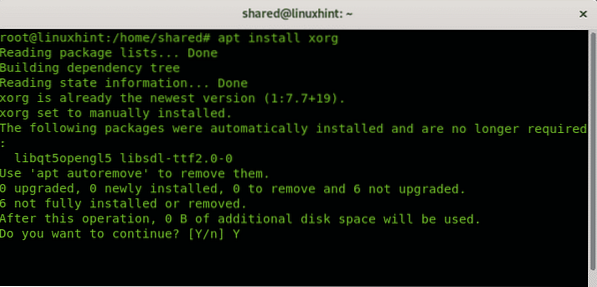
Um Fluxbox zu installieren, können Sie apt verwenden, in meinem Fall war es bereits installiert, um es zu installieren:
apt-get install fluxbox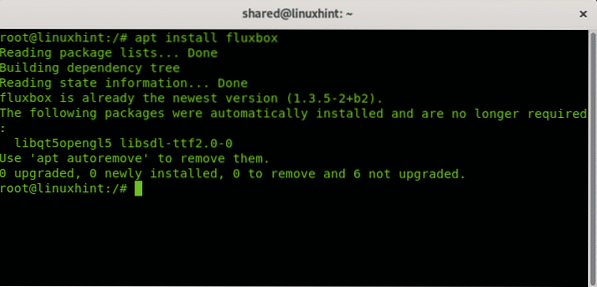
Um Fluxbox standardmäßig zu starten, müssen wir die Datei bearbeiten oder erstellen .xinitrc innerhalb des Benutzerverzeichnisses die Zeile hinzufügen:
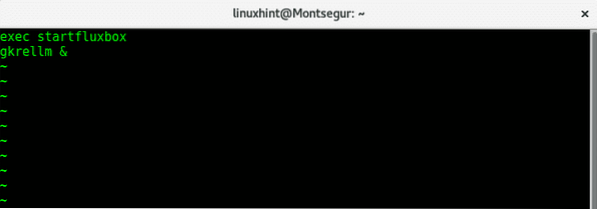
Starten Sie dann Ihren X-Server neu oder starten Sie neu.
Der Startbildschirm ist leer und kann vom Benutzer angepasst werden. Es ist standardmäßig die hässlichste Desktop-Umgebung nach der Installation, aber es hat ein großes Potenzial, es sehr schön zu machen. Fluxbox hat nichts zu beneiden andere Desktop-Umgebungen, wenn es richtig angepasst wird customized. Beim Googeln finden Sie viele Themen und Stile, ein Beispiel für ein bearbeitetes Thema wäre:
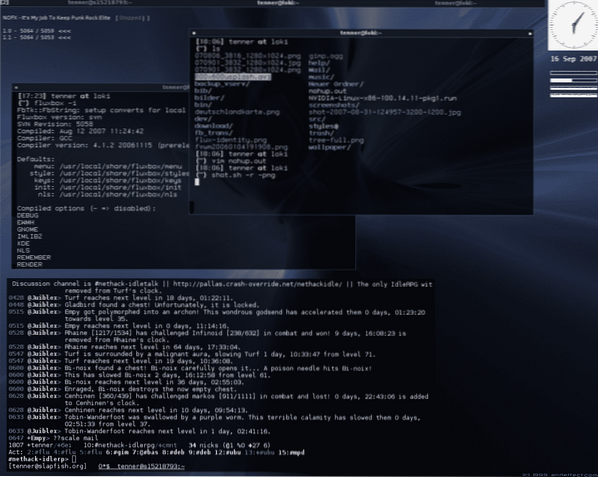
Hinweis: Screenshot von der offiziellen Fluxbox-Website.
GNOME
Als Standardschnittstelle für viele Distributionen, einschließlich der beliebtesten, war GNOME zusammen mit KDE früher führend unter den X Window-Schnittstellen. Dieser Trend begann sich seit der GNOME 3-Schnittstelle zu ändern, die darauf abzielt, die gleichen Funktionen und Benutzerfreundlichkeit für alle Geräte ohne Anpassungsfähigkeit beizubehalten und alle Vorteile der Verwendung eines Computers gegenüber einem mobilen Gerät zu verlieren. Die Menü- und Taskleisten sowie Desktopsymbole wurden entfernt. Diese Änderungen an GNOME 3 förderten die Entwicklung von MATE, einer Schnittstelle, die auf traditionellem GNOME 3 basiert und später beschrieben wird.
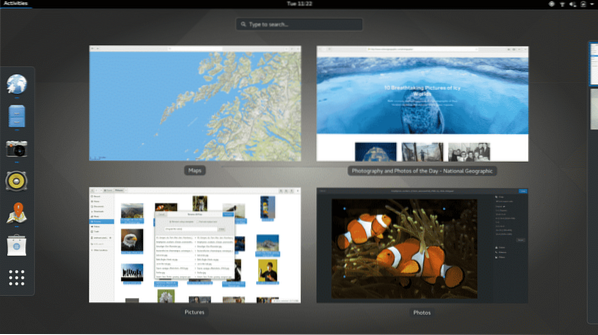
Hinweis: Screenshot von der offiziellen GNOME-Website.
KDE-Plasma 5
KDE Plasma 5 ist zusammen mit MATE die benutzerfreundlichste Schnittstelle für neue Linux-Benutzer von Microsoft Windows aufgrund der sogenannten "Desktop-Metapher" (der klassische Desktop, den wir alle kennen, mit Menüleiste, Taskleiste, Symbolen und Anwendungen auf dem Desktop wie Papierkorb). , usw.).
Im Gegensatz zu seinem Hauptgegenstück GNOME hat KDE die Menü- und Taskleisten beibehalten und ermöglicht die Konfiguration von Symbolen auf dem Desktop.
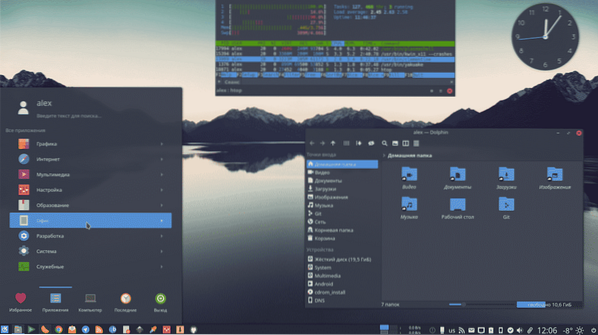
Hinweis: Screenshot von der offiziellen KDE-Website.
KDE Plasma 5 unter Debian installieren:
Um KDE Plasma zu installieren, führen Sie wie bei Cinnamon Folgendes aus:
Aufgaben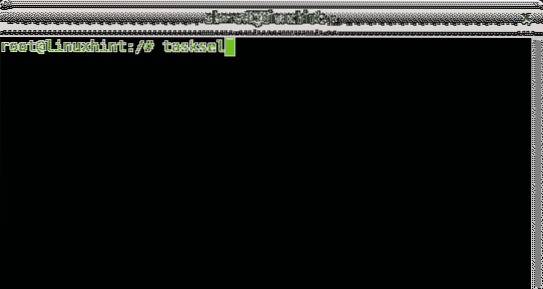
Sobald sich das Menü öffnet, wählen Sie KDE Plasma mit der Leertaste. Dann drücken TAB und OK weitermachen.
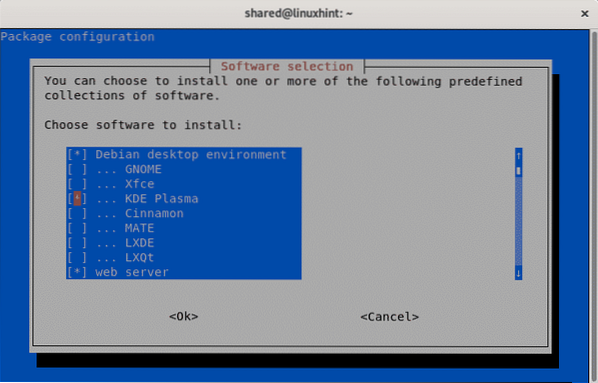

Wie bei Cinnamon können Sie nach dem Neustart oder Abmelden KDE Plasma auswählen.
KAMERAD
MATE definiert sich als Fortsetzung von GNOME 2, als Argentinier möchte ich klarstellen, dass sein Name auf dem beliebten argentinischen / uruguayischen Getränk basiert. MATE verfügt über CAJA, basierend auf dem Dateimanager Nautilus, sowie viele neue Entwicklungen basierend auf GNOME-Tools wie gedit (Pluma), MATE Terminal (gnome terminal) usw. Die beste Beschreibung von MATE wäre, es als GNOME 2 zu definieren, wie die offizielle Website sagt.
MATE unter Debian installieren:
Wie bei früheren Window-Managern, um Mate zu installieren:
Aufgaben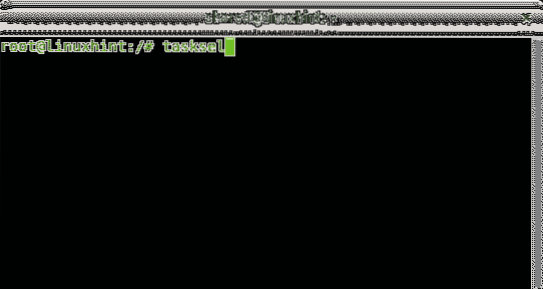
Wenn Sie gefragt werden, drücken Sie OK bestätigen und fortfahren.
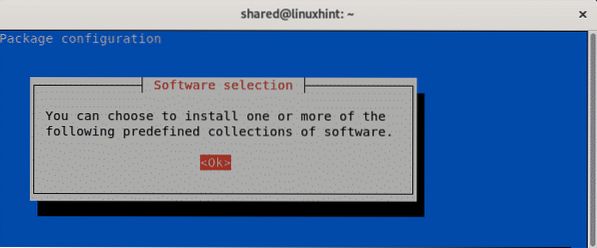
Wählen Sie MATE mit der Leertaste, dann TAB und EINGEBEN drücken OK und fortsetzen
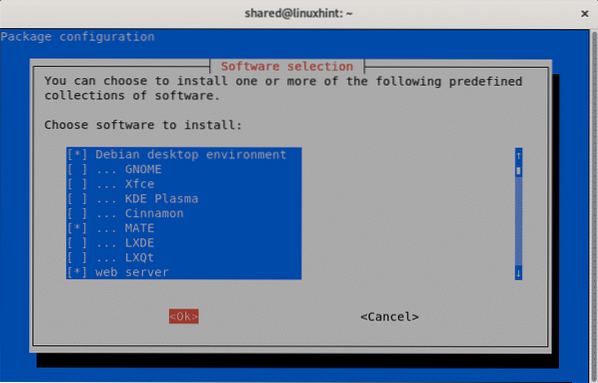
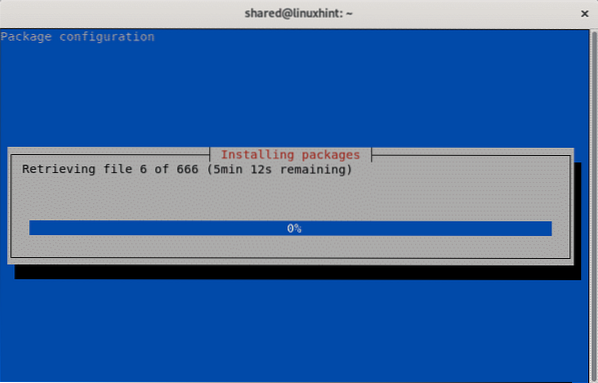
Lassen Sie die Installation enden und nach dem Anmelden oder erneuten Booten können Sie MATE als Desktop-Umgebung auswählen.
XFCE
Der Start von XFCE fiel mit dem Sonnenuntergang von BlackBox und fast auch von Fluxbox zusammen. XFCE war eine innovative Lichtschnittstelle mit nativer Transparenz und großartigen Effekten. Es enthält sowohl ein Menü als auch ein Dock und eine Suchmöglichkeit, wie Fluxbox ist es hochgradig anpassbar.
XFCE unter Debian installieren:
Unter Debian ist der Installationsprozess der gleiche wie bei früheren Desktop-Umgebungen.
Um es zu installieren, führen Sie Folgendes aus:
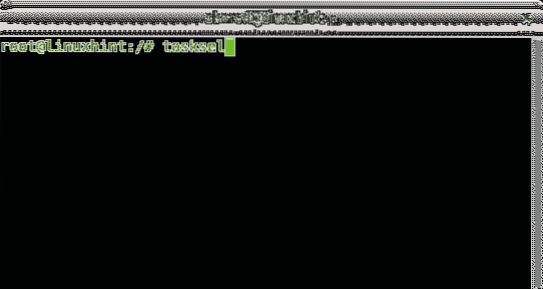
Wählen Sie XFCE mit der Leertaste aus und drücken Sie dann TAB und EINGEBEN schlagen OK
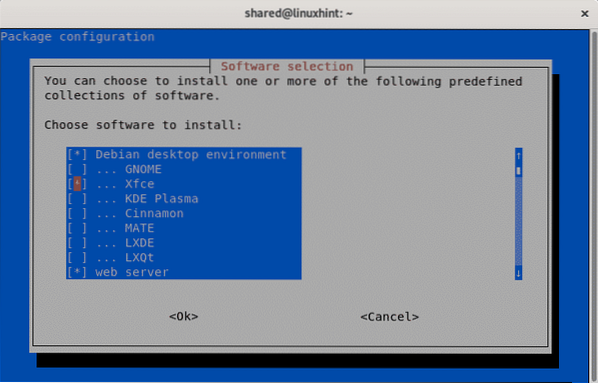
Lassen Sie den Installationsprozess enden und nach dem Neustart oder der Anmeldung können Sie XFCE auswählen.
Fazit:
Die Hauptschlussfolgerung dieses Artikels ist, dass Fluxbox die leichtere X Window-Umgebung ist, die nach XFCE aufgeführt ist, während GNOME 3 für PC-Benutzer nicht zu empfehlen ist, da die MATE- und Cinnamon-Entwicklungen der Beweis dafür sind, dass KDE der Benutzererfahrung treu bleibt.
Ich hoffe, dieser Artikel hat dazu beigetragen, ein wenig über X Window und einige der beliebtesten Grafikumgebungen für Linux-Benutzer zu verstehen. Folgen Sie LinuxHint für weitere Tipps und Updates zu Linux und Netzwerken.
 Phenquestions
Phenquestions


